 |
 |
|
||
 |
||||
فحص حالة الطابعة
في نظام التشغيل Windows
استخدام مقياس التقدم
عند إرسال مهمة طباعة إلى الطابعة، يظهر مؤشر التقدم، كما هو موضح في الرسم التوضيحي التالي.
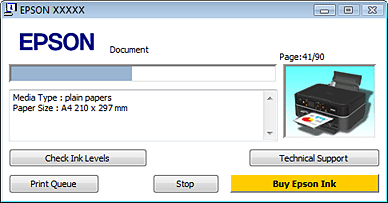
يشير مؤشر التقدم إلى تقدم مهمة الطباعة الحالية ويقدم معلومات حول حالة الطابعة.
إذا حدثت مشكلة أثناء الطباعة، فستظهر رسالة خطأ في مربع النص الموجوج في إطار مقياس التقدم. للتعرف على المزيد من المعلومات التفصيلية، انقر فوق Technical Support (الدعم الفني) للوصول إلى دليل المستخدم الفوري عبر الإنترنت.
عندما يكون الحبر منخفضًا أو مستنفدًا، يظهر الزر How to (كيفية). انقر فوق How to (كيفية) وسوف يرشدك EPSON Status Monitor 3 خطوة بخطوة طوال إجراء استبدال الخرطوشة.
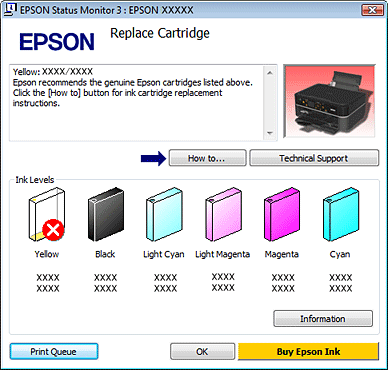
استخدام EPSON Status Monitor 3
يعرض EPSON Status Monitor 3 معلومات مفصلة حول حالة الطابعة.
توجد طريقتان للوصول إلى EPSON Status Monitor 3:
انقر نقرًا مزدوجًا فوق رمز اختصار الطابعة في taskbar (شريط المهام) في نظام التشغيل Windows.
 انظر من رمز الاختصار في taskbar (شريط المهام) لإضافة رمز اختصار في taskbar (شريط المهام) بنظام التشغيل Windows.
انظر من رمز الاختصار في taskbar (شريط المهام) لإضافة رمز اختصار في taskbar (شريط المهام) بنظام التشغيل Windows.
 انظر من رمز الاختصار في taskbar (شريط المهام) لإضافة رمز اختصار في taskbar (شريط المهام) بنظام التشغيل Windows.
انظر من رمز الاختصار في taskbar (شريط المهام) لإضافة رمز اختصار في taskbar (شريط المهام) بنظام التشغيل Windows.افتح برنامج تشغيل الطابعة، وانقر فوق علامة التبويب Maintenance (الصيانة)، ثم انقر فوق الزر EPSON Status Monitor 3.
عند الوصول إلى EPSON Status Monitor 3، يظهر الإطار التالي:
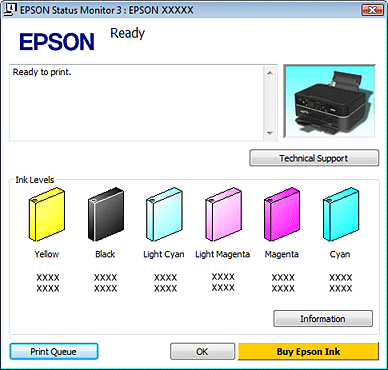
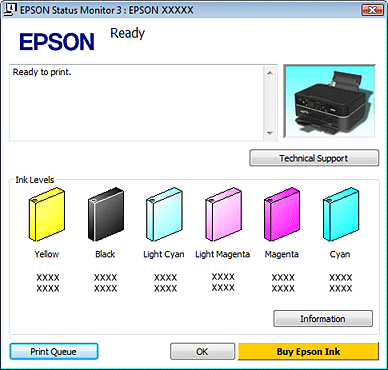
يوفر EPSON Status Monitor 3 المعلومات التالية:
الحالة الحالية:
إذا كان الحبر قليلاً أو مستنفدًا، يظهر الزر How to (كيفية) في الإطار EPSON Status Monitor 3. يؤدي النقر فوق How to (كيفية) إلى عرض إرشادات استبدال خرطوشة الحبر ويحرك رأس الطابعة إلى موضع استبدال خرطوشة الحبر.
إذا كان الحبر قليلاً أو مستنفدًا، يظهر الزر How to (كيفية) في الإطار EPSON Status Monitor 3. يؤدي النقر فوق How to (كيفية) إلى عرض إرشادات استبدال خرطوشة الحبر ويحرك رأس الطابعة إلى موضع استبدال خرطوشة الحبر.
Ink Levels (مستويات الحبر):
يوفر EPSON Status Monitor 3 عرضًا رسوميًا يوضح حالة خرطوشة الحبر.
يوفر EPSON Status Monitor 3 عرضًا رسوميًا يوضح حالة خرطوشة الحبر.
Information (معلومات):
يمكنك عرض معلومات حول خراطيش الحبر المثبتة بالنقر فوق Information (معلومات).
يمكنك عرض معلومات حول خراطيش الحبر المثبتة بالنقر فوق Information (معلومات).
Technical Support (الدعم الفني):
يمكنك الوصول عبر الإنترنت إلى دليل المستخدم من EPSON Status Monitor 3. إذا واجهتك مشكلة، فانقر فوق Technical Support (الدعم الفني) في الإطار EPSON Status Monitor 3.
يمكنك الوصول عبر الإنترنت إلى دليل المستخدم من EPSON Status Monitor 3. إذا واجهتك مشكلة، فانقر فوق Technical Support (الدعم الفني) في الإطار EPSON Status Monitor 3.
Print Queue (قائمة الطباعة):
يمكنك عرض Windows Spooler بالنقر على Print Queue (قائمة الطباعة).
يمكنك عرض Windows Spooler بالنقر على Print Queue (قائمة الطباعة).
في نظام التشغيل Mac OS X
استخدام EPSON Status Monitor
إذا اكتشف EPSON Status Monitor إحدى مشكلات الطابعة، فسيخطرك بذلك عن طريق رسالة خطأ.
اتبع هذه الخطوات للوصول إلى EPSON Status Monitor.
 |
قم بالوصول إلى برنامج Epson Printer Utility 4.
|
 |
انقر فوق الزر EPSON Status Monitor. تظهر EPSON Status Monitor.
|
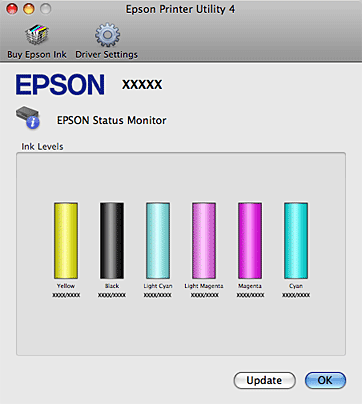
عندما يكون الحبر منخفضًا أو مستنفدًا، يظهر الزر How to (كيفية). انقر فوق How to (كيفية)، وسيرشدك EPSON Status Monitor خطوة بخطوة خلال إجراء استبدال خرطوشة الحبر.
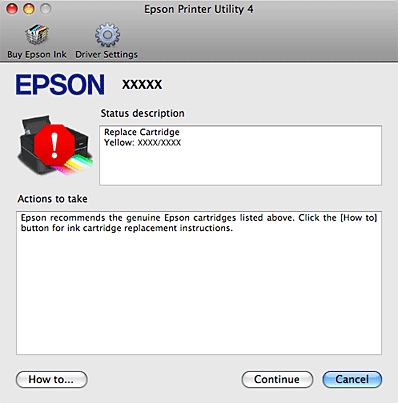
يمكنك أيضًا استخدام هذا البرنامج المساعد في فحص حالة خرطوشة الحبر قبل الطباعة. يعرض EPSON Status Monitor حالة خرطوشة الحبر وقت فتحها. لتحديث حالة خرطوشة الحبر، انقر فوق Update.
